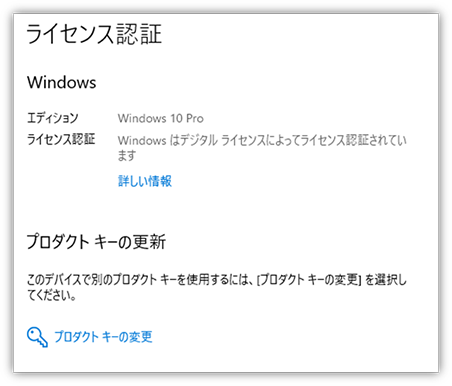文書番号:a30126
修理後に「ライセンス認証がとられていません」と表示される (Windows 10)
システムボードを交換した場合にライセンス認証が外れることがあります。ライセンス認証の方法をご案内します。
事前準備
- 出荷時のプロダクトキーを控えてある場合は、そのプロダクトキーをご利用ください。
- 出荷時のプロダクトキーを控えていない場合は、修理後ライセンス認証で問題が発生している旨お伝えのうえ、「出荷時DPK (デジタルプロダクトキー)」の入手について、下記ワークステーションサポート窓口までご相談ください。
<ワークステーションサポート窓口電話番号>
0120-206-042 音声ガイダンス1 番→3番
※プッシュボタンを操作する際は * を押さないようお願い致します。
営業時間 : 月曜日~金曜日 9:00~19:00 、土曜日 9:00~17:00
※日曜祝日、年末年始、日本 HP 指定休日はお休み
Windows のライセンス認証の方法
- 「スタート」をクリックし、「設定」 (歯車のアイコン) をクリックします
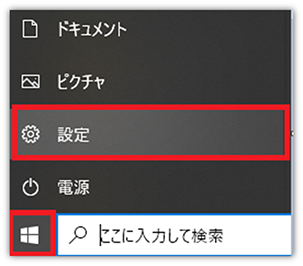
- 「更新とセキュリティ」をクリックします
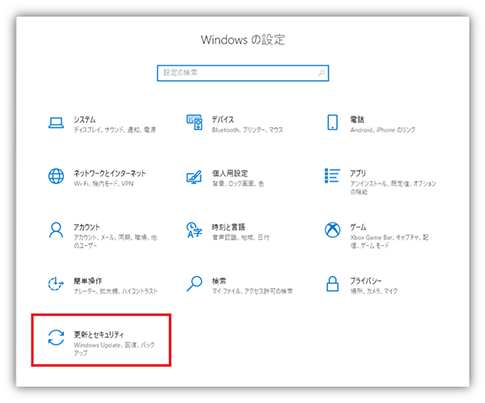
- 左のメニューから「ライセンス認証」をクリックします
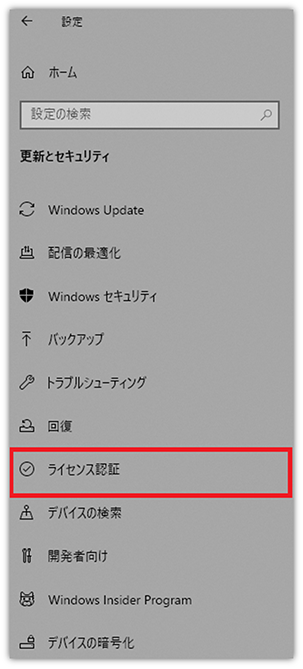
- 「プロダクトキーの変更」をクリックします
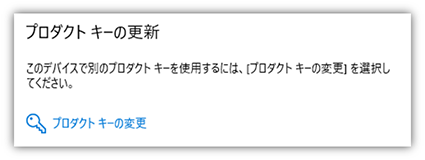
- 「プロダクトキー」の入力欄に HP から入手した「出荷時DPK (デジタルプロダクトキー) 」を入力して「次へ」をクリックします
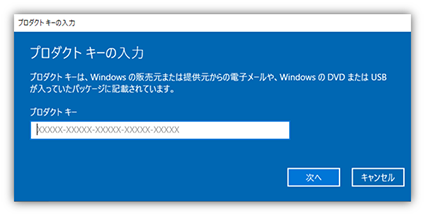
- ライセンス認証サーバーと接続されて、ライセンス認証が行われます。
※ ライセンス認証サーバーが混んでいるメッセージが表示され更新ができない場合は、時間を置いて、後日ライセンス認証を取り直してください。
※ インターネットに接続されている場合は、電源を入れて数日使用していれば自動でライセンス認証が取られます。
※ 何度もライセンス認証に失敗してしまう場合は、エラーコードを控えたうえで、 ワークステーションサポート窓口までお問合せください。
◆ライセンス認証に失敗した状態の表示: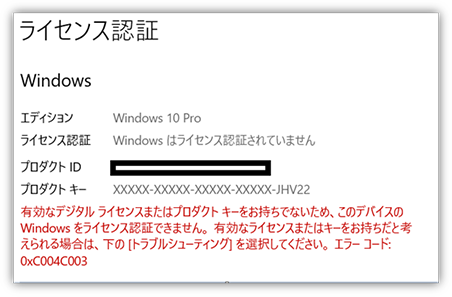
◆ライセンス認証されている状態の表示: